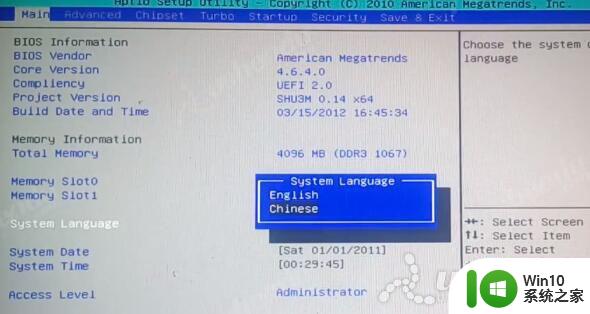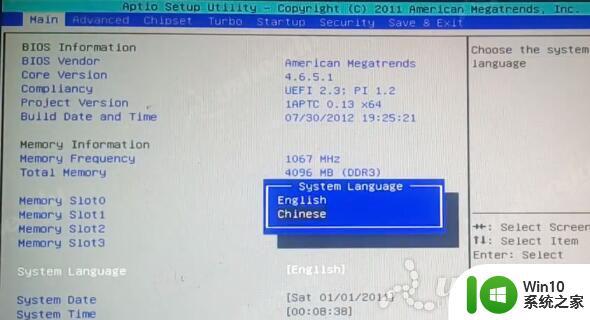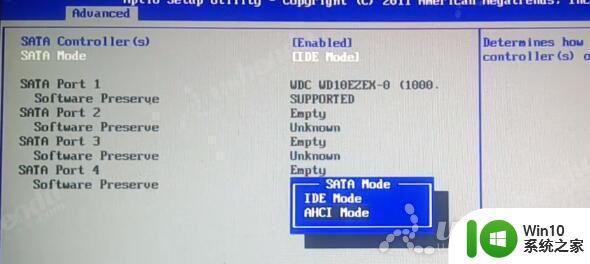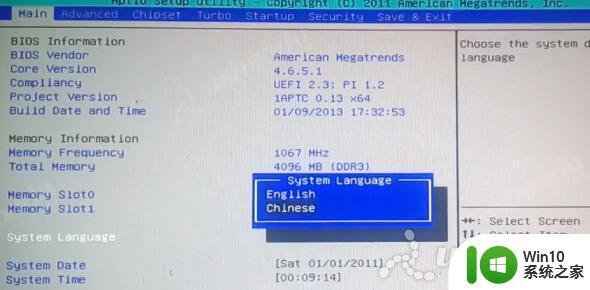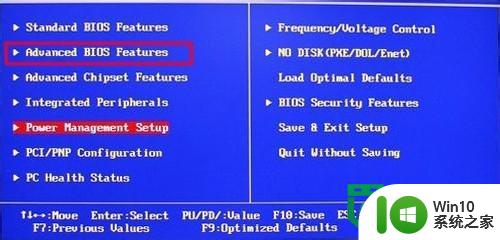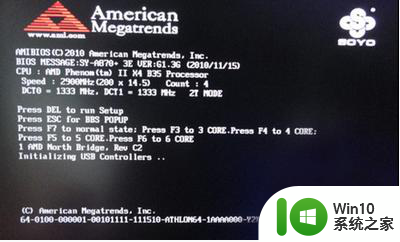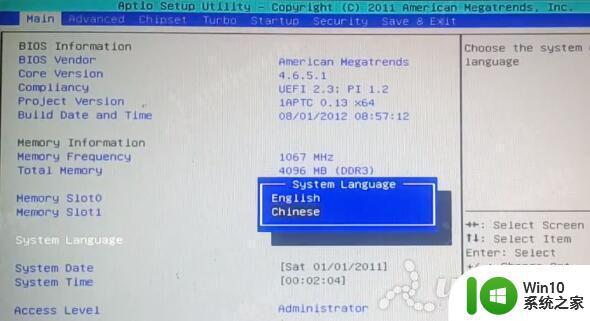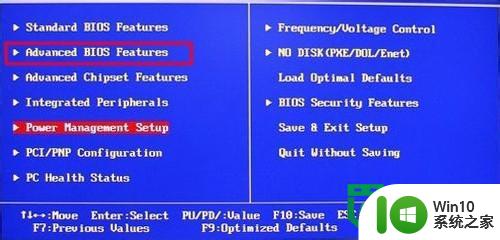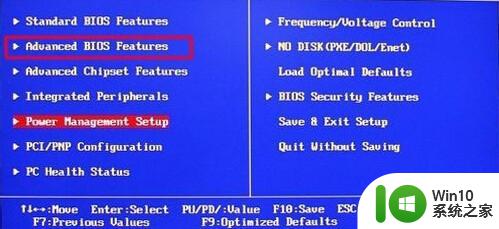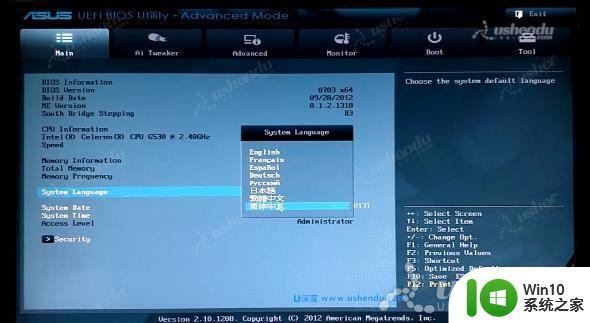梅捷SY-A78M3-GR主板通过bios设置U盘启动的方法 梅捷SY-A78M3-GR主板如何设置U盘启动
梅捷SY-A78M3-GR主板通过bios设置U盘启动的方法,梅捷SY-A78M3-GR主板是一款功能强大的主板,它具备通过BIOS设置U盘启动的功能,对于很多用户来说,U盘启动是一种方便快捷的方式,可以帮助我们在需要的时候快速启动系统或进行其他操作。如何在梅捷SY-A78M3-GR主板上设置U盘启动呢?下面我们就来详细介绍一下这个方法。只需按照以下步骤进行操作,就能轻松实现U盘启动。
方法如下:
1.开机按Del键,进入BIOS界面。
2.选择Integrated Peripherals,选择Storage Features Setup, 选择OnChip SATA Device,选择OnChip SATA Type,选择AHCI。
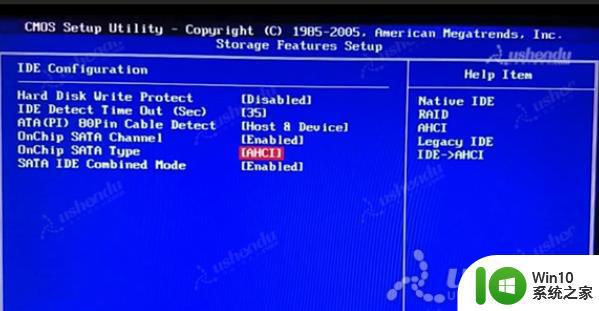
3.按Esc回到主界面选择Advanced BIOS Features,选择Hard Disk Drives,1st Drive按回车选择USB这项。
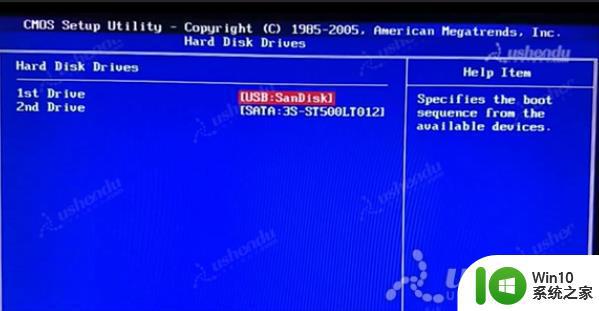
4.返回到上个界面,选择Boot Device Priority,选择1st Boot Device,选择USB开头的。
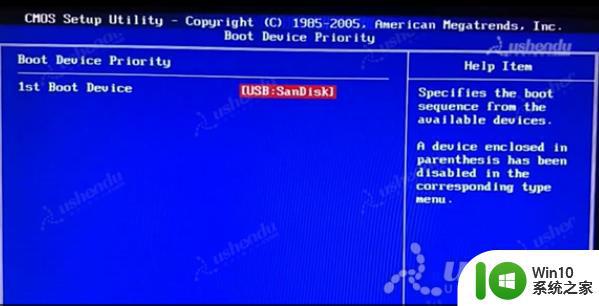
5.按F10保存退出,电脑重启后会自动进入PE。
以上就是梅捷SY-A78M3-GR主板通过bios设置U盘启动的方法的全部内容,有需要的用户可以按照以上步骤进行操作,希望对大家有所帮助。